Как восстановить доступ к жесткому диску, исправить ошибку невозможности открыть жесткий диск

В этой статье мы расскажем, как восстановить доступ к жёсткому диску в случае его сбоя. Давайте пойдём дальше!
WhatsApp - самое популярное и эффективное приложение для чата, которое предоставляет вам платформу для обмена мгновенными сообщениями. Вы можете делиться изображениями, видео, документами, ссылками и текущим местоположением со своими друзьями и семьей. Хотя он в основном используется на смартфонах, привязанных к вашему номеру телефона, многие пользователи до сих пор не знают, что WhatsApp можно использовать и без номера телефона.
Если вам нужны советы о том, как создать учетную запись WhatsApp без номера мобильного телефона , вы попали на нужную страницу. Мы провели небольшое исследование и с помощью этого руководства постараемся ответить на все ваши вопросы по теме, упомянутой выше.
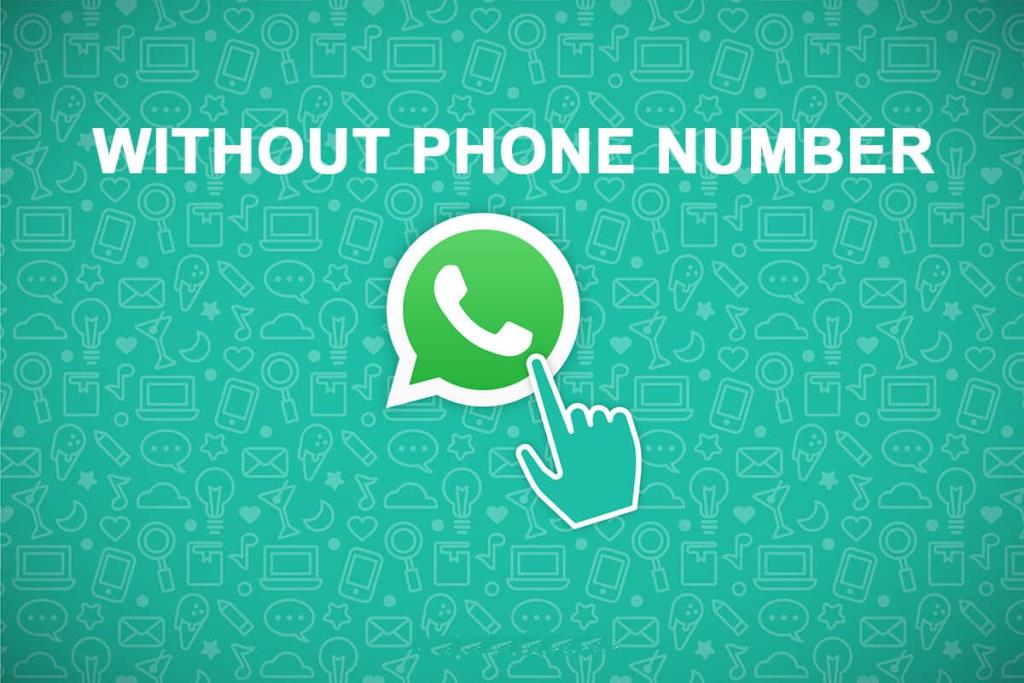
СОДЕРЖАНИЕ
Как вы знаете, WhatsApp не позволит вам создать учетную запись без действующего номера телефона. Однако вы можете создать учетную запись WhatsApp на своем смартфоне без номера телефона одним из следующих способов:
Для создания учетной записи в WhatsApp не обязательно иметь SIM-карту на смартфоне. Вы можете зарегистрироваться по любому номеру телефона, даже по стационарному. Подробные шаги для этого метода упомянуты ниже:
1. Установите « WhatsApp » на свой смартфон. Если вы уже установили WhatsApp, рассмотрите возможность удаления приложения и его повторной установки.
2. Запустите « WhatsApp » и нажмите кнопку « ПРИНЯТЬ И ПРОДОЛЖИТЬ » на странице приветствия.
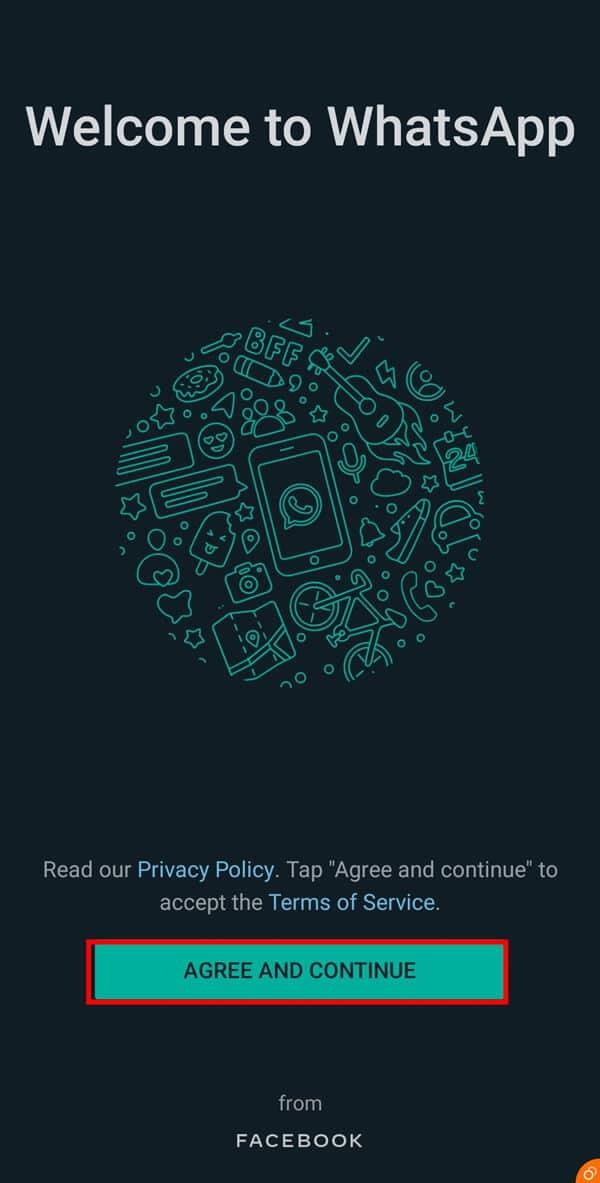
3. Вам будет предложено ввести свой « Мобильный номер ». Здесь введите свой « Стационарный номер » и « Код штата ». После ввода номера стационарного телефона нажмите кнопку « ДАЛЕЕ ».
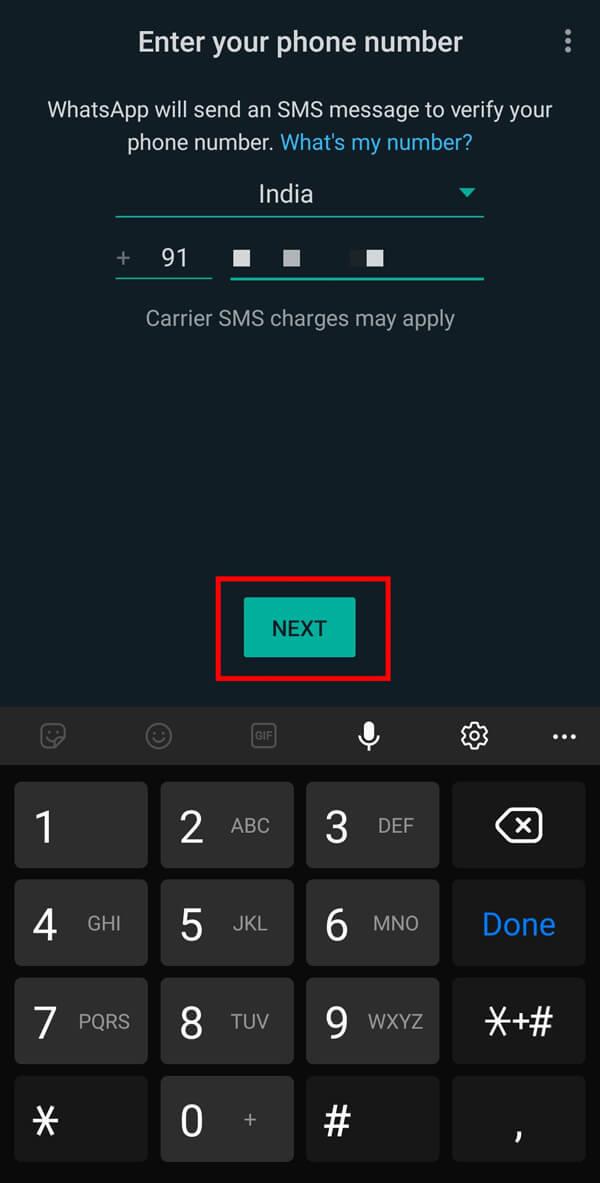
4. В поле подтверждения нажмите на « ОК », если отображаемое число верное. В противном случае нажмите на опцию « ИЗМЕНИТЬ », чтобы снова добавить свой номер.
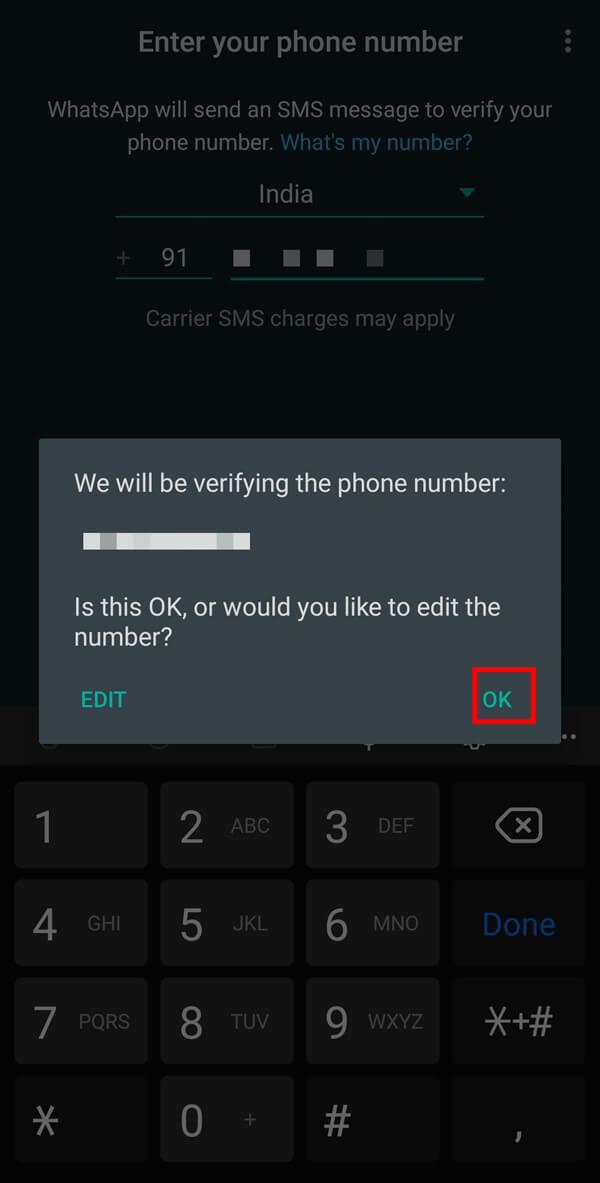
5. Подождите, пока не истечет таймер « Позвони мне ». Обычно это занимает одну минуту. После этого будет разблокирована опция « Позвони мне ». Нажмите на эту опцию .
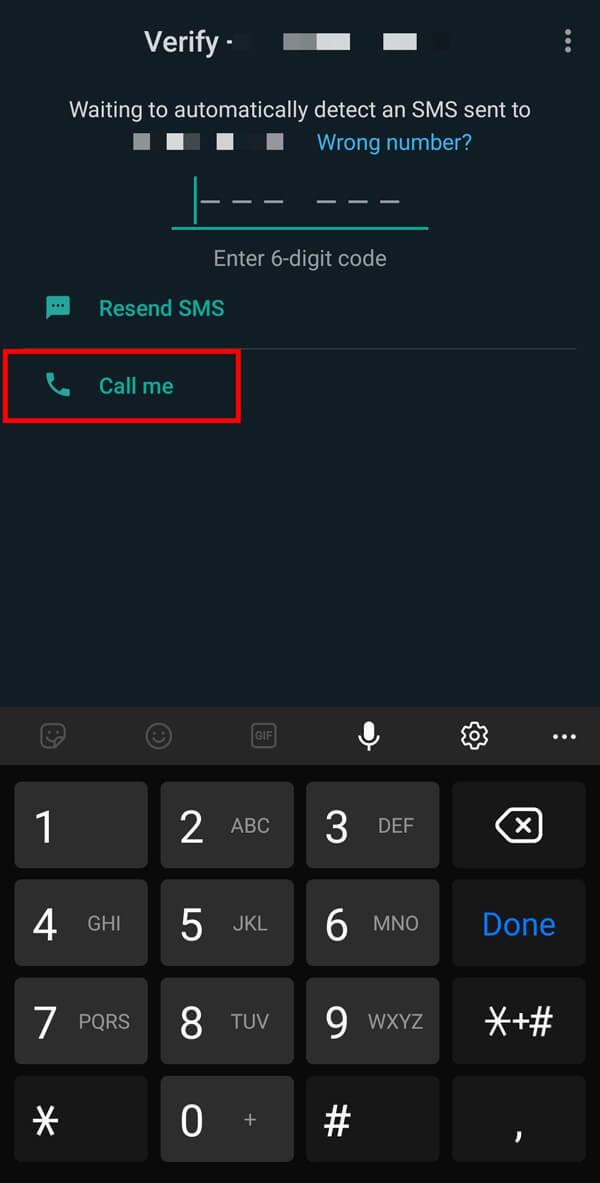
6. После этого вы получите звонок с сообщением о том, что « Проверочный код » должен быть введен на вашем экране. Введите этот код, чтобы создать учетную запись, и вы сможете успешно использовать WhatsApp без номера телефона.
Виртуальный номер - это онлайн-номер телефона, не привязанный к конкретному устройству. Вы не можете совершать обычные звонки или отправлять обычные текстовые сообщения, такие как номер телефона. Но вы можете использовать его, отправляя текстовые сообщения и совершая или принимая звонки с помощью приложений в Интернете. Вы можете создать виртуальный номер для своего смартфона с помощью различных приложений, доступных в « Play Store ». В этом руководстве мы будем использовать « Text Me » для создания временного номера.
Вы должны быть предельно осторожны при выборе виртуального номера, так как это требует внесения некоторой оплаты , в противном случае вы можете потерять доступ к этому номеру. Если вы не используете этот номер, этот номер может быть назначен любому, кто использует приложение, и он сможет получить доступ к вашим личным данным. Следовательно, вы должны продолжать использовать свой номер, чтобы убедиться, что он не передан кому-то другому.
1. Запустите приложение « Text Me » и войдите в систему, используя свою « электронную почту ».
2. На следующем экране нажмите на опцию « Получить номер телефона ».
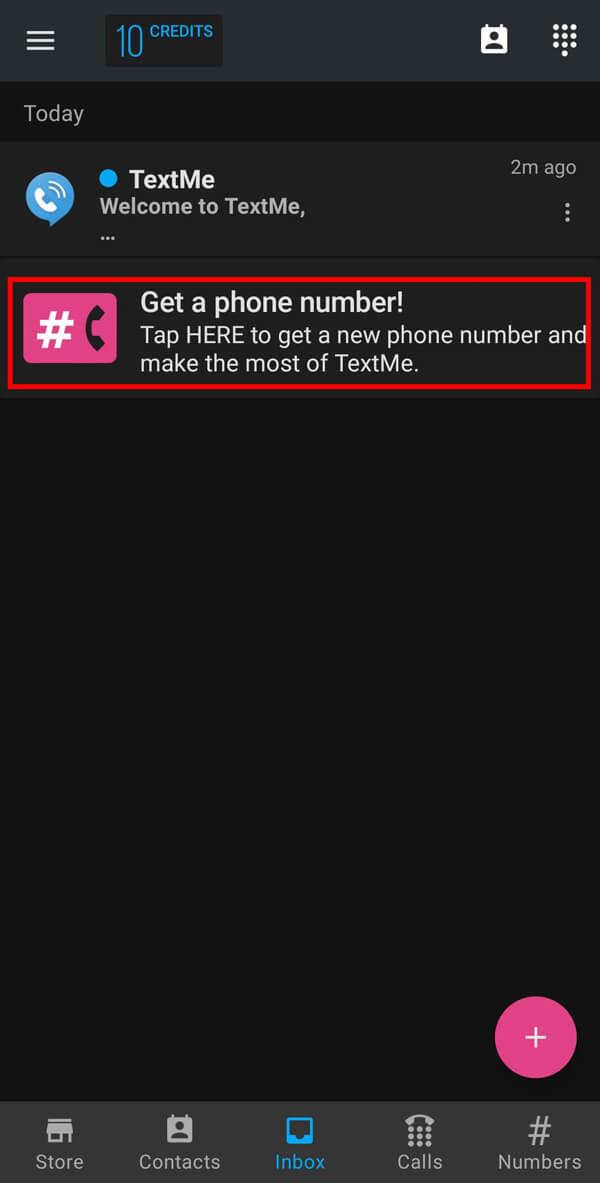
3. Затем выберите « Название вашей страны » из данного списка.
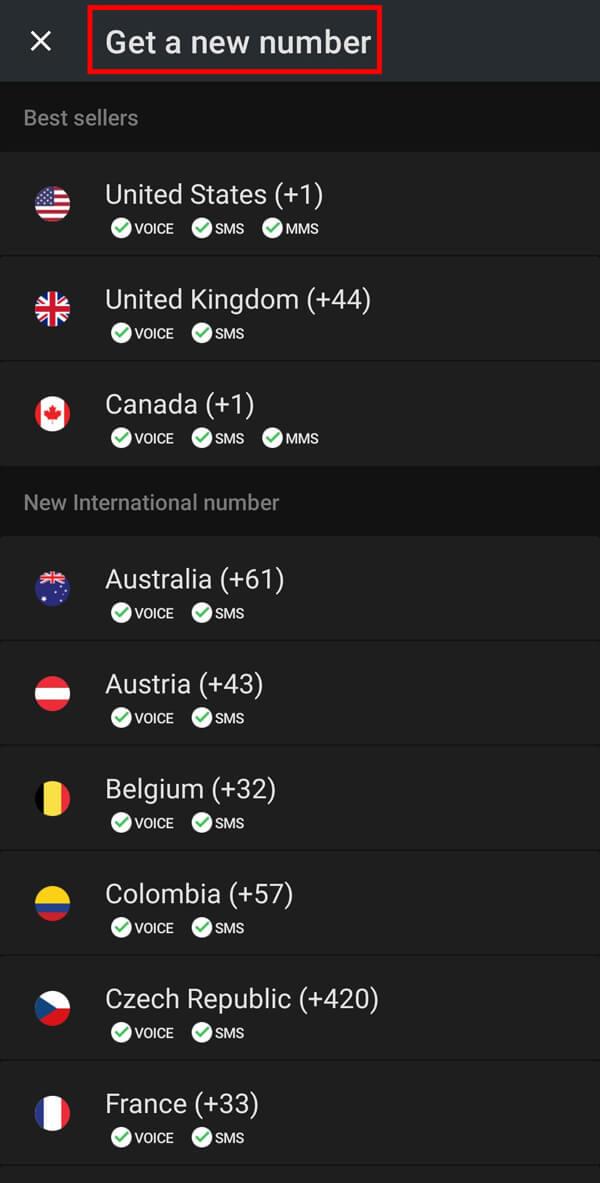
4. Из представленных опций выберите любой « Код города ».
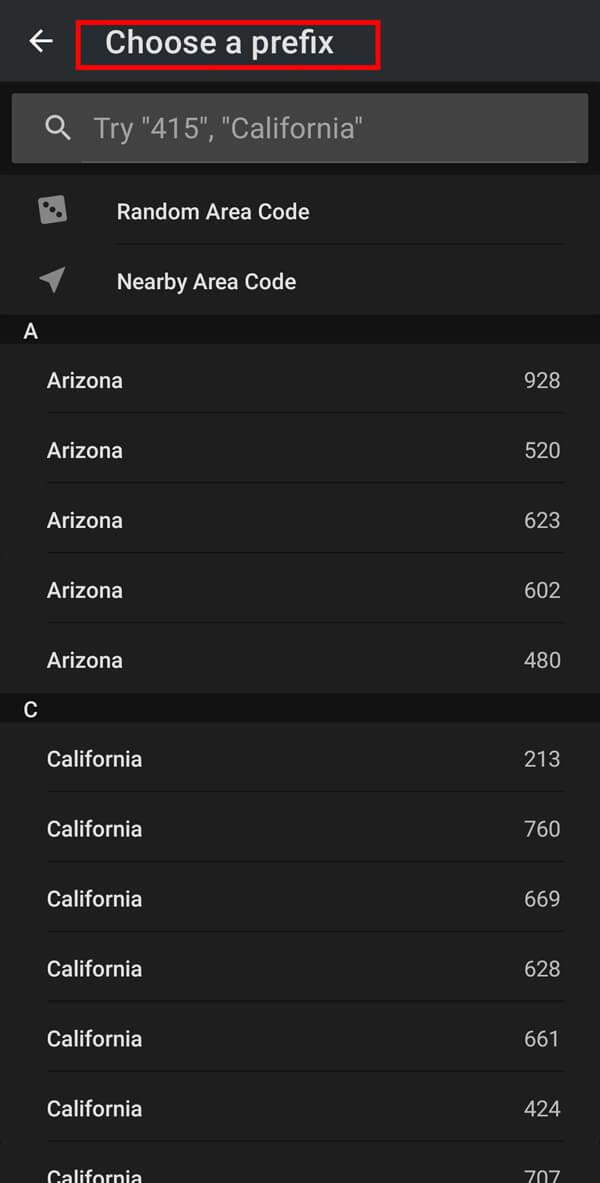
5. Наконец, выберите желаемый номер телефона из списка. Вот и все. Теперь у вас есть виртуальный номер.
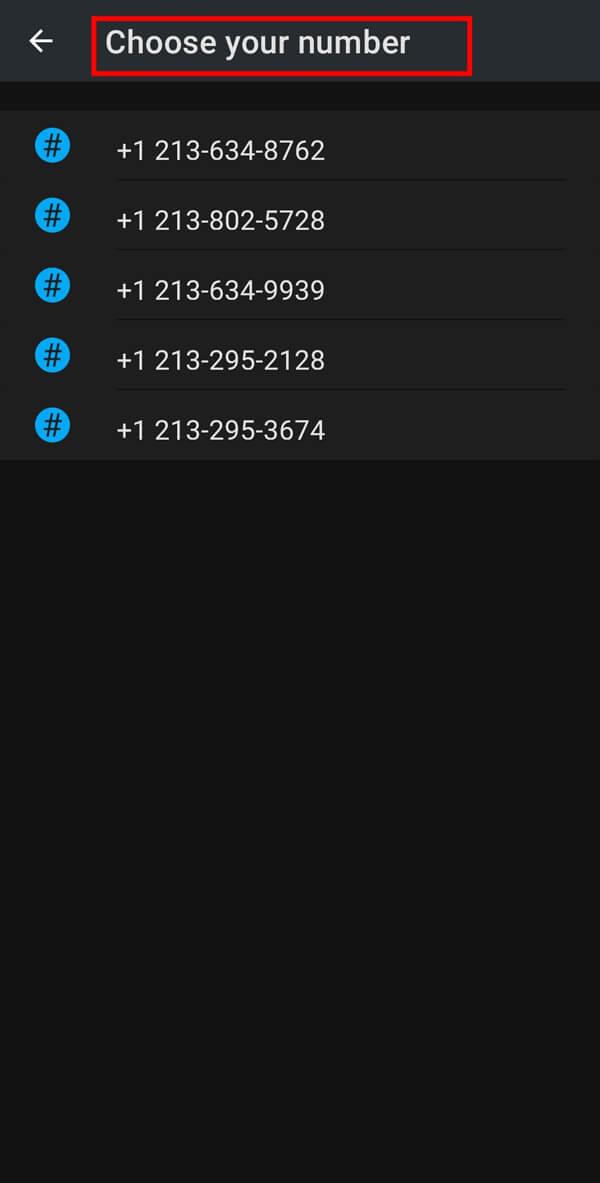
Примечание: вы получите доступ к этому номеру на ограниченный период.
6. Запустите « WhatsApp » и введите предоставленный « виртуальный номер ».
7. В поле подтверждения нажмите на « ОК », если отображаемое число верное. В противном случае нажмите на опцию « ИЗМЕНИТЬ », чтобы снова ввести свой номер.
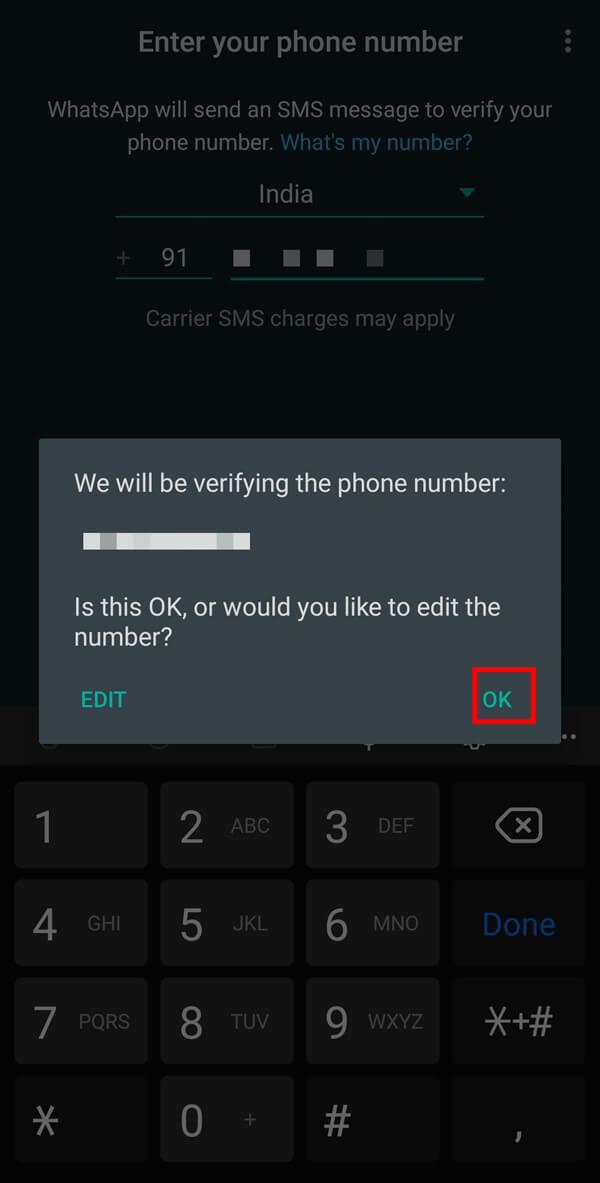
8. Дождитесь разблокировки опции « Позвони мне » и нажмите на нее .
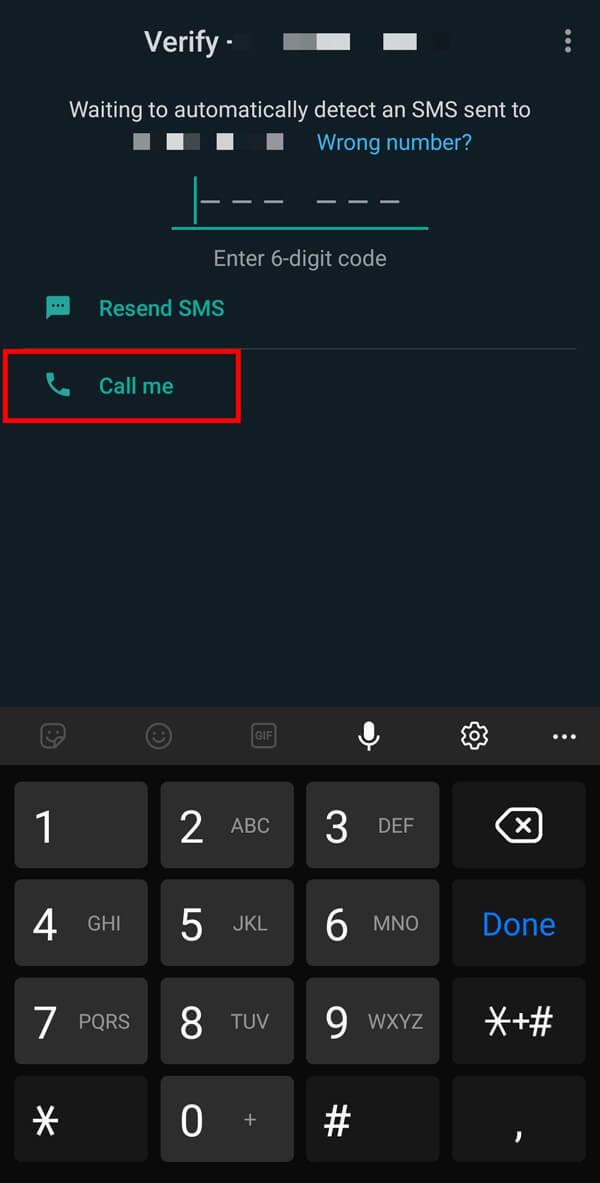
9. Вам необходимо « подтвердить » полученный одноразовый пароль (OTP) для доступа к WhatsApp с этим номером.
Также читайте: Устранение распространенных проблем с WhatsApp
Вы не можете получить доступ к одной и той же учетной записи WhatsApp на двух устройствах одновременно. Если вы попытаетесь войти в свою учетную запись на другом устройстве, WhatsApp удалит вашу учетную запись с предыдущего устройства, как только вы подтвердите свой номер телефона и войдете в свою учетную запись на новом устройстве. Однако, если вы хотите использовать две или более учетных записи WhatsApp одновременно, вы можете управлять этим, выполнив следующие действия:
1. Откройте « Настройки » своего мобильного телефона и нажмите на опцию « Расширенные функции » в меню.
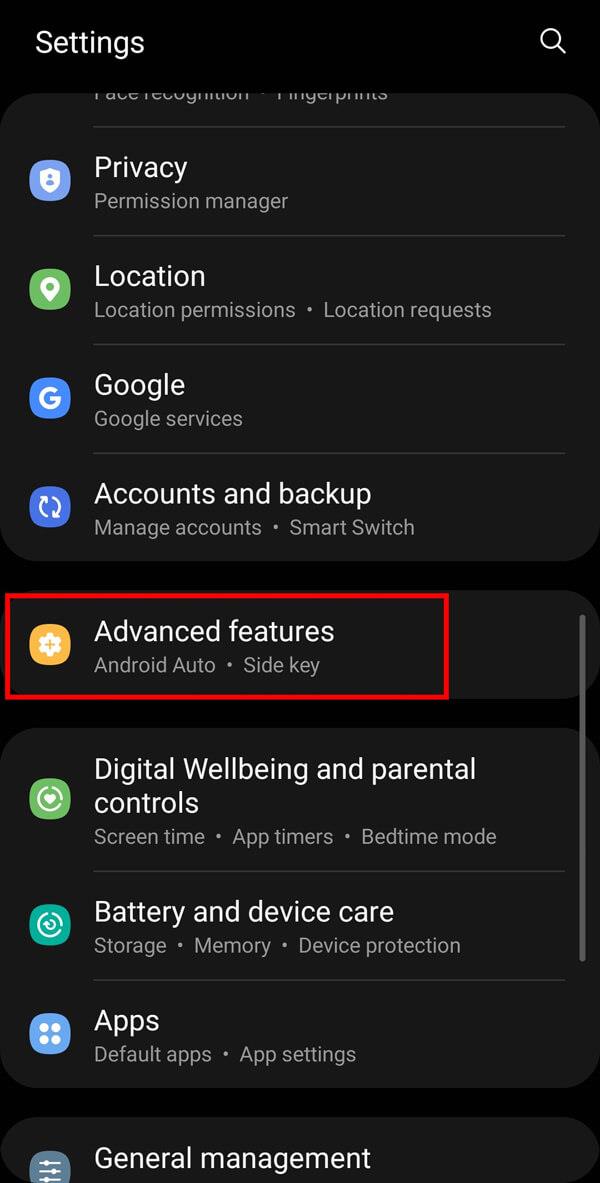
2. На следующем экране нажмите на опцию « Dual Messenger ».
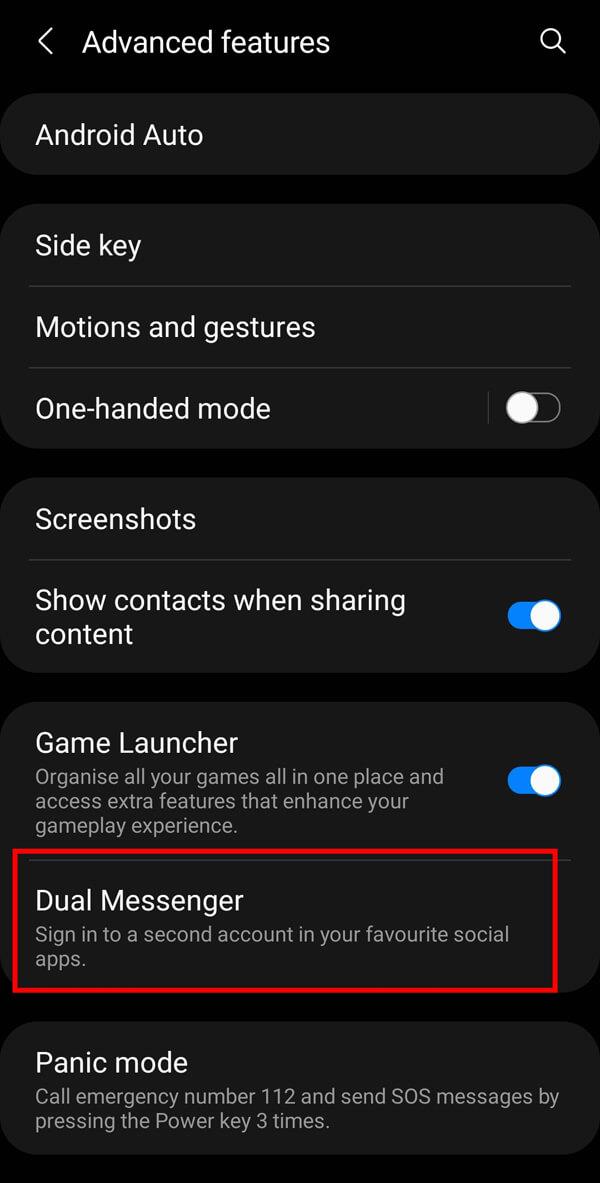
3. Выберите « WhatsApp » и нажмите кнопку рядом с опцией.
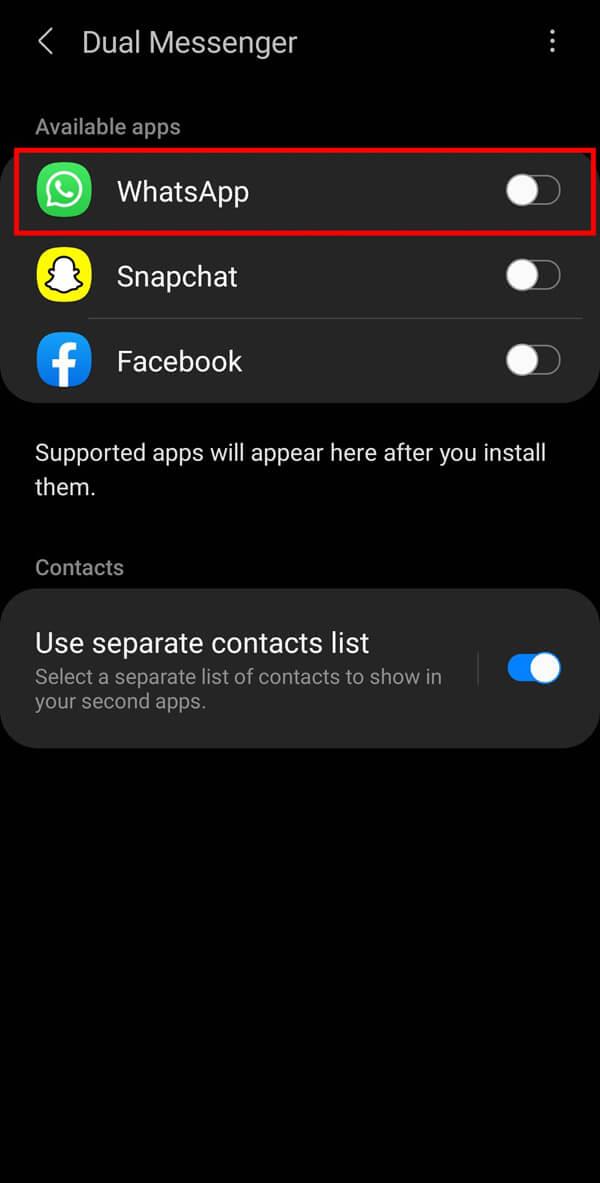
4. Наконец, нажмите кнопку « Установить », чтобы установить копию приложения WhatsApp на свой смартфон.
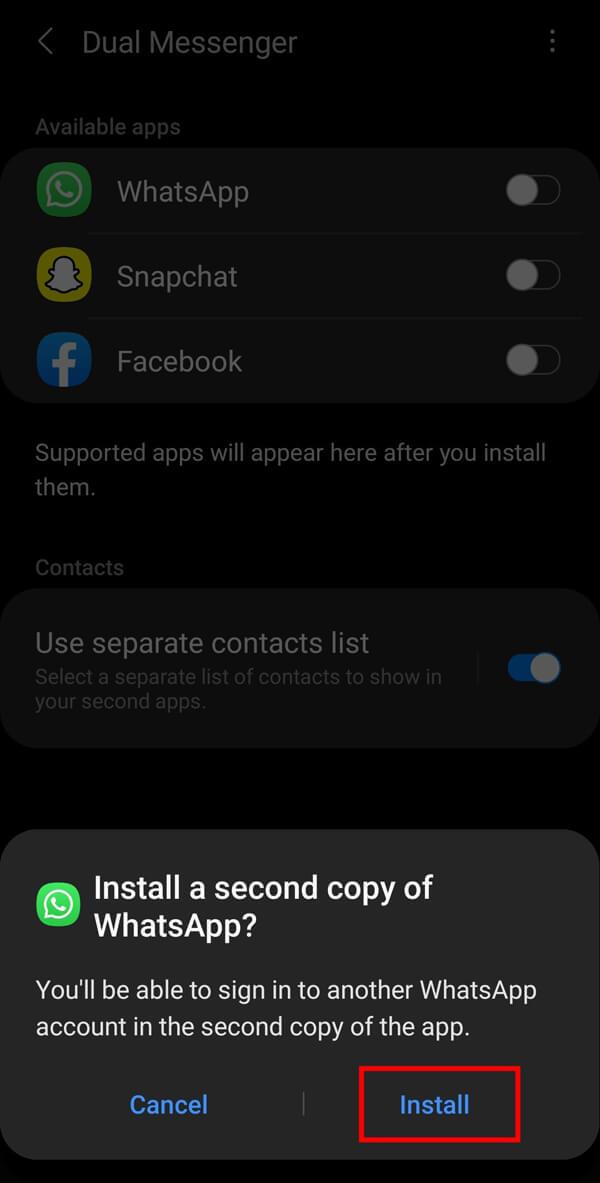
5. На панели значков приложений появится новый значок WhatsApp .
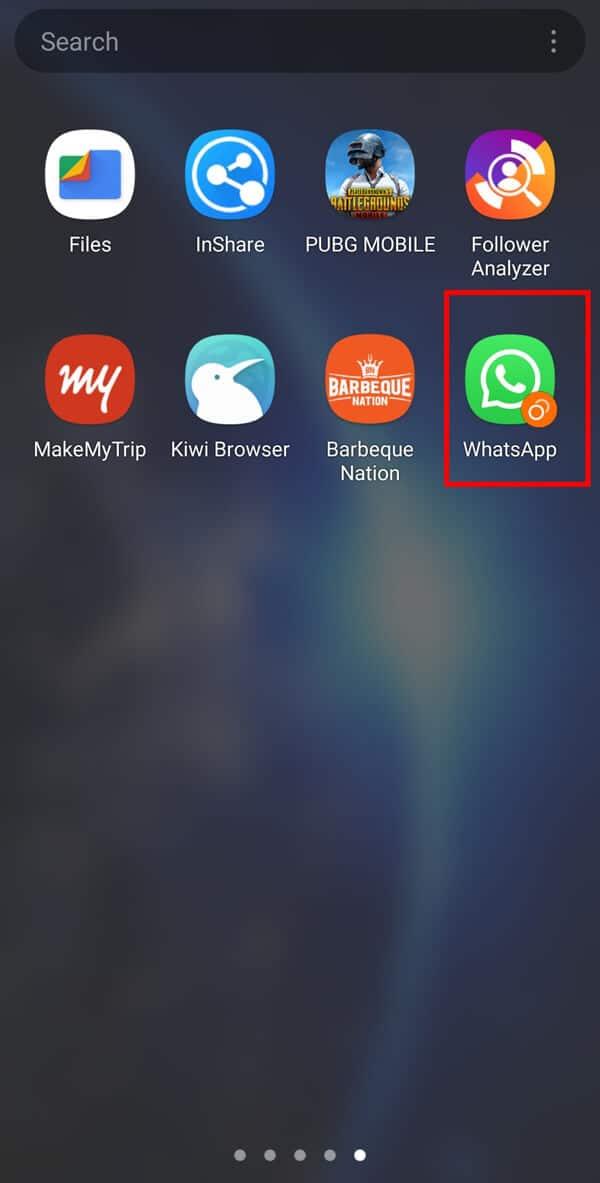
Примечание. Вы должны войти в систему, используя номер телефона, отличный от того, который вы уже используете.
Часто задаваемые вопросы (FAQ)
Q1. Могу ли я настроить WhatsApp без SIM-карты?
Да , вы можете создать учетную запись WhatsApp без SIM-карты, используя виртуальный телефонный номер или номер стационарного телефона.
Q2. Могу ли я использовать одну учетную запись WhatsApp на нескольких устройствах?
Нет , вы не можете использовать стандартную учетную запись WhatsApp на нескольких устройствах, так как предыдущее устройство автоматически выйдет из WhatsApp.
Q3. Можете ли вы создать учетную запись WhatsApp без номера телефона?
На практике вы не можете создать учетную запись WhatsApp, не подтвердив свой номер телефона. Невозможно войти в систему без номера телефона. Однако, если на вашем смартфоне нет SIM-карты, вы все равно можете создать учетную запись WhatsApp с помощью некоторых уловок. В любом случае вам необходимо будет подтвердить свой номер телефона с помощью одноразового пароля (OTP), полученного с помощью SMS или телефонного звонка.
Q4. Можете ли вы создать учетную запись WhatsApp без подтверждения своего номера?
Нет , вы не можете создать учетную запись WhatsApp, не подтвердив свой номер телефона. WhatsApp обеспечивает вашу конфиденциальность, подтверждая ваш номер телефона. В противном случае любой желающий сможет войти в вашу учетную запись и получить доступ к вашим данным. Следовательно, для вашей безопасности обязательно проверять свой номер телефона каждый раз, когда вы входите в свою учетную запись WhatsApp.
Рекомендуемые:
Мы надеемся, что это руководство было полезным и вы смогли использовать WhatsApp без номера телефона . Если у вас все еще есть какие-либо вопросы по этой статье, не стесняйтесь задавать их в разделе комментариев.
В этой статье мы расскажем, как восстановить доступ к жёсткому диску в случае его сбоя. Давайте пойдём дальше!
На первый взгляд AirPods выглядят как любые другие беспроводные наушники. Но всё изменилось, когда были обнаружены несколько малоизвестных особенностей.
Apple представила iOS 26 — крупное обновление с совершенно новым дизайном «матовое стекло», более интеллектуальным интерфейсом и улучшениями в знакомых приложениях.
Студентам нужен определённый тип ноутбука для учёбы. Он должен быть не только достаточно мощным для успешной работы на выбранной специальности, но и достаточно компактным и лёгким, чтобы его можно было носить с собой весь день.
Добавить принтер в Windows 10 просто, хотя процесс для проводных устройств будет отличаться от процесса для беспроводных устройств.
Как вы знаете, оперативная память (ОЗУ) — очень важный компонент компьютера, выполняющий функцию памяти для обработки данных и определяющий скорость работы ноутбука или ПК. В статье ниже WebTech360 расскажет вам о нескольких способах проверки оперативной памяти на наличие ошибок с помощью программного обеспечения в Windows.
Умные телевизоры действительно покорили мир. Благодаря множеству замечательных функций и возможности подключения к Интернету технологии изменили то, как мы смотрим телевизор.
Холодильники — привычные бытовые приборы. Холодильники обычно имеют 2 отделения: холодильное отделение просторное и имеет подсветку, которая автоматически включается каждый раз, когда пользователь ее открывает, а морозильное отделение узкое и не имеет подсветки.
На сети Wi-Fi влияют многие факторы, помимо маршрутизаторов, пропускной способности и помех, но есть несколько разумных способов улучшить работу вашей сети.
Если вы хотите вернуться к стабильной версии iOS 16 на своем телефоне, вот базовое руководство по удалению iOS 17 и понижению версии с iOS 17 до 16.
Йогурт — замечательная еда. Полезно ли есть йогурт каждый день? Как изменится ваше тело, если вы будете есть йогурт каждый день? Давайте узнаем вместе!
В этой статье рассматриваются наиболее питательные виды риса и способы максимально увеличить пользу для здоровья любого выбранного вами вида риса.
Установление режима сна и отхода ко сну, смена будильника и корректировка рациона питания — вот некоторые из мер, которые помогут вам лучше спать и вовремя просыпаться по утрам.
Арендуйте, пожалуйста! Landlord Sim — мобильная игра-симулятор для iOS и Android. Вы будете играть за владельца жилого комплекса и начнете сдавать квартиры в аренду, чтобы улучшить интерьер своих апартаментов и подготовить их к приему арендаторов.
Получите игровой код Bathroom Tower Defense Roblox и обменяйте его на потрясающие награды. Они помогут вам улучшить или разблокировать башни с более высоким уроном.













